 |
 |
|
||
 |
||||
Vandmærkeudskrivning (kun Windows)
Vandmærkeudskrivning gør det muligt at udskrive et tekst- eller billedbaseret vandmærke på dokumentet.
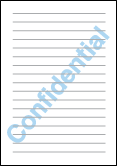
 Bemærk:
Bemærk:|
Denne funktion er ikke tilgængelig i Mac OS X.
Denne funktion er ikke tilgængelig ved udskrivning uden kant.
|
Udskrivning af vandmærket
 |
Åbn printerindstillingerne.
|

 |
Klik på fanen Main (Hovedmenu), og vælg derefter en af følgende indstillinger for Quality Option (Kvalitetsindstillinger):
|
Draft (Kladde) til grove kladder med reduceret udskriftskvalitet
Text (Tekst) til rene tekstdokumenter med højere tekstkvalitet
Text & Image (Tekst og billede) til dokumenter i højere kvalitet med tekst og billeder
 |
Vælg Sheet (Ark) som indstilling for Source (Kilde).
|
 |
Vælg den ønskede indstilling for Type.
|
 |
Vælg den ønskede indstilling for Size (Størrelse).
|
 |
Vælg Portrait (Stående) (høj) eller Landscape (Liggende) (bred) for at ændre udskriftens retning.
|
 |
Klik på fanen Page Layout (Sidelayout), vælg det ønskede vandmærke på listen Watermark (Vandmærke), og klik derefter på Settings (Indstillinger).
|

Se vejledningen nedenfor, hvis du vil oprette dit eget vandmærke.
 Sådan opretter du dit eget vandmærke
Sådan opretter du dit eget vandmærke
 Sådan opretter du dit eget vandmærke
Sådan opretter du dit eget vandmærke
 |
Angiv de ønskede indstillinger for vandmærket. Du kan ændre vandmærkets placering og størrelse ved at trække billedet i eksempelvinduet.
|

 |
Klik på OK for at vende tilbage til vinduet Page Layout (Sidelayout).
|
 |
Klik på OK for at lukke vinduet med printerindstillinger.
|
Når du har udført trinnene ovenfor, skal du udskrive en testkopi og undersøge resultatet, inden du udskriver et helt job.
Sådan opretter du dit eget vandmærke
Du kan tilføje dine egne tekst- eller billedbaserede vandmærker til listen Watermark (Vandmærke).
 |
Klik på Add/Del (Tilføj/Fjern) under Watermark (Vandmærke) i vinduet Page Layout (Sidelayout). Følgende vindue vises.
|

 |
Gør et af følgende:
|
For at bruge en billedfil som vandmærke skal du vælge BMP. Klik på Browse (Gennemse) for at finde den bitmap-fil, du vil bruge, og klik derefter på OK. Navngiv dit vandmærke i tekstboksen Name (Navn), og klik derefter på Save (Gem).
For at oprette et tekstbaseret vandmærke skal du vælge Text (Tekst). Skriv teksten i feltet Text (Tekst). Denne tekst bruges også som vandmærkets navn. Hvis du vil ændre vandmærkets navn, skal du angive et nyt navn i tekstboksen Name (Navn) og derefter klikke på Save (Gem).
 |
Klik på OK for at vende tilbage til vinduet Page Layout (Sidelayout).
|
 |
Klik på Settings (Indstillinger). Følgende vindue vises:
|

 |
Kontroller, at det ønskede vandmærke er valgt på listen Watermark (Vandmærke), og vælg derefter indstillinger for Color (Farve), Position (Placering), Density (Tæthed), Size (Størrelse), Font (Skrifttype ), Font Style (Typografi) og Angle (Vinkel). (Yderligere oplysninger finder du i online Hjælp.) Dine indstillinger afspejles i eksempelvinduet.
|
 |
Klik på OK, når du er færdig med at foretage indstillinger.
|
